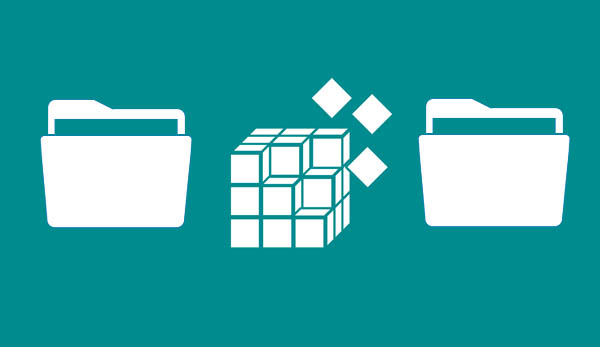
डिफ़ॉल्ट रूप से, Windows में, नए स्थापित प्रोग्राम्स फ़ोल्डर में बना रहे हैं प्रोग्राम फ़ाइलें, सिस्टम इकाई के अंदर. इसलिए, जब भी स्थापित करें एक अलग ड्राइव करने के लिए सॉफ्टवेयर, cad कार्यक्रम की स्थापना प्रक्रिया के दौरान मैन्युअल रूप से करने के लिए इच्छित पथ पथ प्रदान करने के लिए आपके पास. सौभाग्य से, वहाँ एक रास्ता है सब installers कि हम वैयक्तिकृत करें स्थापना पथ का उपयोग करने के लिए बाध्य करने के लिए.
Windows प्रोग्राम फ़ाइलें फ़ोल्डर परिवर्तित करें
चरण 1. का एक विंडो खोलता है निष्पादन. ऐसा करने के लिए, कुंजियाँ दबाएँ Windows + आर कुंजीपटल पर. प्रकार Regedit उस पर क्लिक करें और विंडो में ठीक है खोलने के लिए रजिस्ट्री संपादक.
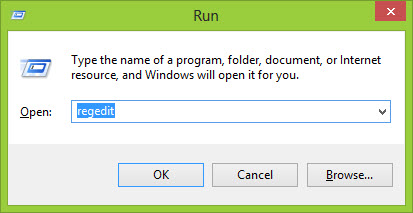
चरण 2. जब रजिस्ट्री संपादक खोलने, फ़ोल्डर का विस्तार करें HKEY_LOCAL_MACHINE पेड़ पर छोड़ दिया और निम्न पथ के माध्यम से ब्राउज़ करें में: सॉफ्टवेयर \ Microsoft \ Windows \ Currentversion प्रकार:.
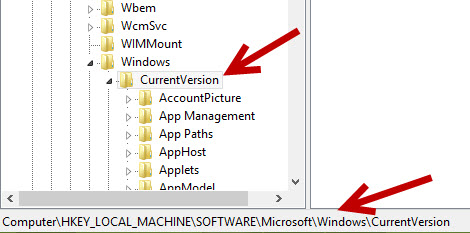
चरण 3. एक बार जब आप निर्दिष्ट स्थान पर कर रहे हैं, आप देखेंगे एक विशेषता, में दाईं ओर, यह कहा जाता है ProgramFilesDir. यदि यह मान नहीं है, आप इसे सही बटन के साथ क्लिक करके और चयन करके बना सकते हैं नई > स्ट्रिंग मान.
यदि आप एक Windows के संस्करण का उपयोग कर रहे हैं 64 बिट्स, आप देखेंगे कि वहाँ एक और नामांकित मान है ProgramFilesDir(86), जो की प्रोग्राम की स्थापना के लिए पथ है 32 बिट्स. यह संभव कि आप दोनों मान सभी भविष्य के कार्यक्रमों को वांछित स्थान पर स्थापित हैं परिवर्तित करने के लिए चाहते है.
डिफ़ॉल्ट स्थापना पथ परिवर्तित करने के लिए, दोहरे मान पर क्लिक करें और डिफ़ॉल्ट नए रूट पथ के साथ बदलता है.
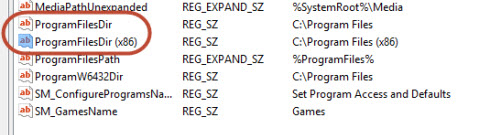
चरण 4. जब आप मान संपादन समाप्त हो गया है, रजिस्ट्री संपादक विंडो को बंद करें. प्रभावी करने के लिए आपके पास करने के लिए यह परिवर्तन करने के लिए पुनरारंभ करें टीम.
अब, जब आप किसी भी प्रोग्राम को स्थापित करने के लिए जाओ, इसके डिफ़ॉल्ट स्थापना पथ हो जाएगा कि ऊपर कार्यविधि का उपयोग करके मैन्युअल रूप से स्थापित है.

















 Windows
Windows 










"एक पर सोचा"जो डिफ़ॉल्ट रूप से है Windows प्रोग्राम फ़ाइलें फ़ोल्डर को परिवर्तित करने के लिए कैसे”
Es necesario decir que cambiar el destino por defecto para la instalación de programas, está desaconsejado por Microsoft. Las actualizaciones via service-pack y otras funcionalidades dejarían de funcinar parcial o totalmente.